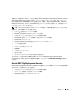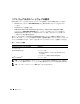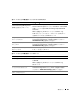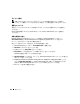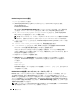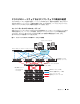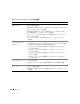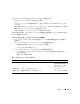Owner's Manual
286 導入ガイド
Red Hat Enterprise Linux の設定
1 root
としてログインします。
2
『
Dell Deployment CD 2
』を
CD
ドライブにセットし、以下のコマンドを入力します。
mount /dev/cdrom
/media/cdrom/install.sh
CD
の内容が
/usr/lib/dell/dell-deploy-cd
ディレクトリにコピーされます。コピー操作が完
了したら、
umount /dev/cdrom
と入力して、
CD
ドライブから
CD
を取り出します。
3
cd /dell-oracle-deployment/scripts/standard
と入力して、『
Dell Deployment
CD
』のスクリプトを含むディレクトリへ移動します。
メモ: スクリプトによって、インストールされたコンポーネントのバージョン確認のため検索が
行われて、必要に応じてサポートされているバージョンレベルへのアップデートが行われます。
4
./005-oraclesetup.py
と入力して、
Red Hat Enterprise Linux
を
Oracle
インストール用
に設定します。
5
source /root/.bash_profile
と入力して、環境変数を起動します。
6
./010-hwCheck.py
と入力して、
CPU
、
RAM
、およびディスク容量が
Oracle Database
のインストールに必要な最小要件を満たしていることを確認します。
スクリプトがパラメータが正しくないことを報告した場合は、ハードウェア構成を更新し
てから、再度スクリプトを実行します(ハードウェア構成のアップデートについては、表
1-2
および
表
1-3
を参照してください)。
7
外付けストレージデバイスを接続します。
8 rmmod コマンドと modprobe コマンドを使って HBA ドライバを再ロードします。
たとえば、Emulex HBA の場合は、以下のコマンドを発行して lpfc ドライバを再ロー
ドします。
rmmod lpfc
modprobe lpfc
QLA HBA
の場合は、ロードされたドライバを確認し(
lsmod | grep qla
)、それらのドラ
イバを再ロードします。
Red Hat Network を使用したシステムパッケージのアップデート
Red Hat
では、ソフトウェアのアップデート版を定期的にリリースして、バグの修正、セキュリ
ティ問題への対応や、新しい機能の追加を行っています。ユーザーは
Red Hat
ネットワーク
(
RHN
)サービスを利用してアップデート版をダウンロードできます。
RHN
を利用してシステムソ
フトウェアを最新バージョンに更新する前に、
Dell | Oracle Tested and Validated Configurations
(デルと
Oracle
で検証済みの構成)ウェブサイト
www.dell.com/10g
を参照して、サポートされ
る最新の設定を確認してください。
メモ: シングルノードで Oracle Database を導入する場合は、以下の各項を省略して「Oracle Database
10g の設定および導入(シングルノード)」を参照してください。